Kā pārvietoties Word 2007 tabulā
Uzziniet, kā efektīvi pārvietoties Word 2007 tabulā, izmantojot īsinājumtaustiņus un peles darbības, lai optimizētu savu darba plūsmu.
Programmas Word 2007 automātiskās formatēšanas līdzeklis lieto automātisku formatējumu īpašajām rakstzīmēm, kad rakstāt, tostarp viedās pēdiņas, daļskaitļus, hipersaites, kārtas un em defises. Varat izvēlēties, kuras rakstzīmes vēlaties formatēt automātiski, atlasot tās dialoglodziņā AutoCorrect.
Pēdiņu rakstzīmes uz tastatūras ir atzīmes: " un ". AutoFormat pārvērš tos stilīgākos atvērtos un aizvērtos cirtainos pēdiņās. Ierakstiet šeit: Viņa teica: “Novelc manu kleitu! Un neļauj man vairs nekad pieķert tevi valkājam manas drēbes!
AutoFormat pārvērš gan vienas, gan dubultās pēdiņas cirtainās pēdiņās.
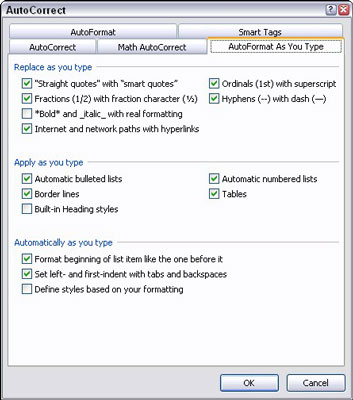
Daļu var formatēt, augšindeksā ierakstot pirmo vērtību, pēc tam slīpsvītru un pēc tam otro vērtību apakšindeksā. Vai arī varat ļaut AutoFormat to izdarīt jūsu vietā. Ierakstiet šo: es pavadu divreiz vairāk laika, veicot 1/2 darba.
1/2 tiek pārveidots par vienu rakstzīmi ½. Šis triks darbojas dažām, bet ne visām, parastajām daļām.
Word var pasvītrot un aktivizēt jūsu dokumentā ierakstītās hipersaites. Piemēram, ja ierakstāt I've been to www.hell.com un atpakaļ , AutoFormat pārvērš www.hell.com par aktīvu hipersaiti.
Jūs uzminējat nepareizi, ja domājat, ka ordināli ir beisbola komanda vai reliģisko līderu grupa. Viņi numurus ar st , nd , vai rd pēc tām, jo tas piemērs parāda: Es atbraucu 1 st un Blake nāca 3 rd .
Word automātiski pārraksta kārtas skaitļus, liekot tiem izskatīties tik spici.
Em domuzīme ir oficiālais salikums termins ilgu domuzīmi, ilgāk nekā defisi (vai tā ļauno dvīņu, EN domuzīme). Lielākā daļa cilvēku ieraksta divas defises, lai līdzinātu domuzīmi em . Word to izlabo. Piemēram, tipa Barta pirmā uzstāšanās uz skatuves bija triumfs, izņemot gadījumu, kad tika aizslēgts rāvējslēdzējs.
Ievadot — (domuzīme), pamanīsit, ka automātiskais formatējums to aizstāj ar oficiālo domuzīmes rakstzīmi.
Uzziniet, kā efektīvi pārvietoties Word 2007 tabulā, izmantojot īsinājumtaustiņus un peles darbības, lai optimizētu savu darba plūsmu.
Šajā sarakstā ir iekļautas desmit populārākās Excel funkcijas, kas attiecas uz plašu vajadzību klāstu. Uzziniet, kā izmantot <strong>Excel funkcijas</strong> efektīvāk!
Uzziniet, kā pievienot papildu analīzes slāņus jūsu Excel diagrammām, lai uzlabotu vizualizāciju un sniegtu precīzākus datus. Šis raksts apraksta visas nepieciešamās darbības.
Uzziniet, kā iestatīt <strong>rindkopas atkāpi</strong> programmā Word 2013, lai uzlabotu dokumenta noformējumu un lasāmību.
Uzziniet, kā pareizi ievietot slejas programmā Word 2010, lai uzlabotu jūsu dokumentu formātu un struktūru.
Apsveriet iespēju aizsargāt Excel 2007 darblapu, lai izvairītos no neplānotām izmaiņām. Uzziniet, kā aizsargāt un atbloķēt šūnas, lai nodrošinātu datu integritāti.
Programmas Excel 2013 PMT funkcija aprēķina periodisko mūža rentes maksājumu. Šī funkcija ir būtiska hipotekāro kredītu maksājumu plānošanai.
Mācieties, kā veikt t-testus Excel programmā, izmantojot datus un aprakstot trīs t-testu veidus, kas noderēs jūsu datu analīzes procesā.
Uzziniet, kā filtrēt datu sarakstu programmā Excel 2016, lai ērti paslēptu nevēlamus ierakstus un strādātu tikai ar nepieciešamajiem datiem.
Uzziniet, kā vienkārši pievienot datu etiķetes diagrammai programmā Excel 2007. Palīdziet noteikt vērtības, kas tiek rādītas katrā datu punktā, izmantojot dažādas izvietošanas un formatēšanas iespējas.







